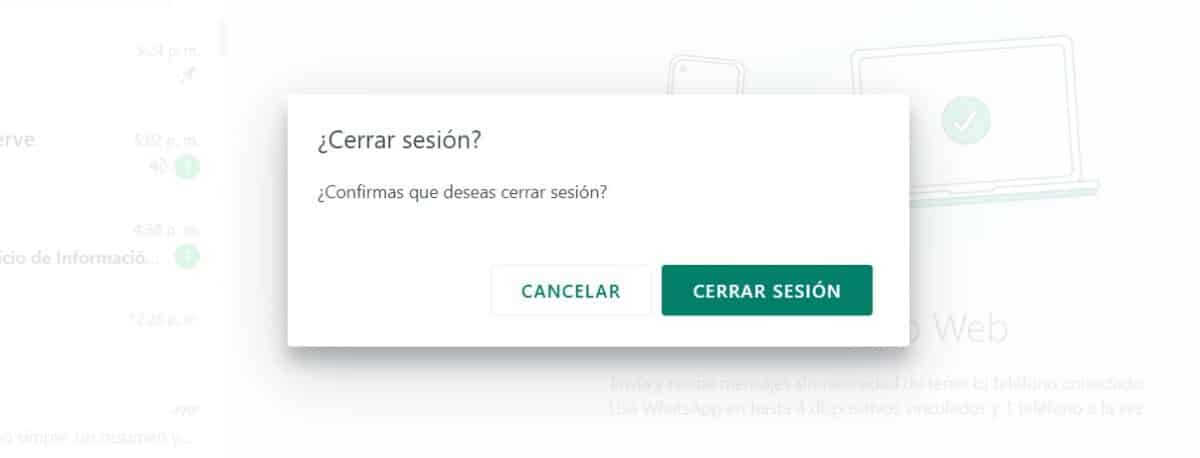Kindlasti olete kuulnud a QR-kood WhatsApp Webi sisenemiseks ja muud versioonid väljaspool teie mobiiltelefoni. Noh, selles artiklis me ei selgita mitte ainult seda, kuidas seda sisestamiseks kasutada, vaid selgitame ka, mis see on ja mis on selle funktsioon.
Ärge kartke, siin on kogu vajalik teave lühike, lihtne ja samm-sammult. Ilma pikema jututa alustame, oleme kindlad, et teile meeldib see kõik koodide maailm, tuntud kui QR.
Mis on QR-kood
Koodid on sümbolite ja märkide kombinatsioonid teabe edastamiseks piiratud viisil, kellele me tahame. Konkreetsel juhul tähendab QR "Quick Response” või kiire reageerimine. Põhimõtteliselt saame rääkida nagu kood, mis pakub kohest vastust.
El QR on graafiliste koodide märkimisväärne areng, näiteks tuntud vöötkood, mida siiani kasutatakse erinevate toodete kohta teabe pakkumiseks. Selle peamine ülesanne on lugemise kaudu samamoodi pakkuda teavet, mis tõlgitakse arvutialgoritmide abil ja näidatakse meile.
Vöötkoodi skaneerimiseks oli vaja infrapunaaparatuuri, mis muutis ribad suuruse järgi numbriteks ja need omakorda võimaldavad hankida infot andmebaasist.
QR-koodi kasutamine omalt poolt, hoolimata asjaolust, et sellel on sarnased alused, saab skannida mobiilikaameraga, muutes teabe arvutiandmeteks, mis suunab meid huvipakkuvale lingile.
Praegu on eQR-koodil on palju kasutusvõimalusi, alates toodete ja teenuste eest digitaalselt maksmisest kuni ümbersuunamiseni, et näidata tuhandetele inimestele konkreetset sisu. Paljud rakendused võimaldavad seda tüüpi koodi genereerida ja viivad meid nende profiilidele erinevates sotsiaalvõrgustikes.
Selle juba mõnda aega kasutusel olnud tehnoloogia suur eelis on see nad on ainulaadsed, piksli asukoha muutmine tähistab juba erinevat teavet. See võimaldab suurendada protsessi turvalisust, pakkudes lihtsa graafika kaudu isikupärastatud ja ainulaadseid linke.
Üks platvorme, mis on seda tehnoloogiat kõige paremini ära kasutanud, on WhatsApp. Kui soovite praegu sisse logida muus seadmes kui see, mida me mobiilirakendusega kasutame, QR-koodi skannimine on vajalik.
Protsessi turvalisuse maksimeerimiseks muudab WhatsApp koodi pidevalt, eesmärgiga, et seda saaks kasutada ainult üks kord ja vältides ringlussevõttu.
Iga päevaga on neid rohkem platvormid, mis kasutavad QR-koodi andmeühenduse, valideerimise ja kontrollimise vahendina.
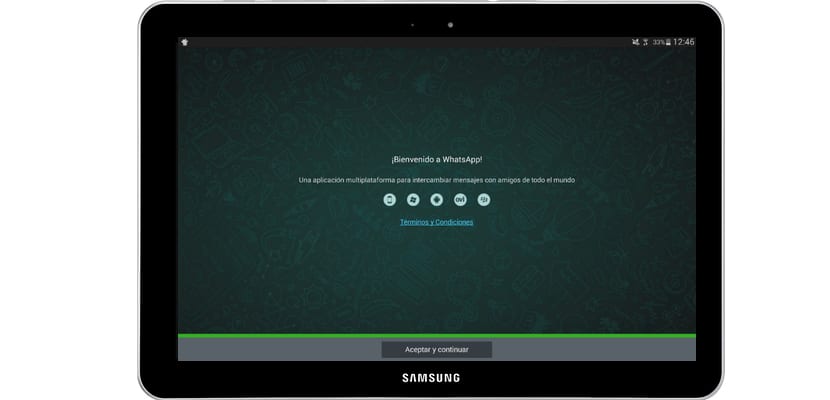
QR-kood kui võti WhatsApp Webi sisenemiseks
Katsetate väikest proovi QR-koodi potentsiaalist, logides kiiresti ja lihtsalt sisse WhatsApp Web. Siin näitame teile samm-sammult, kuidas seda teha, järgige täpselt järgmist metoodikat:
- Enne alustamist veenduge, et teil on mobiiltelefon käepärast, see on protsessis ülioluline.
- Minge ametlikule WhatsAppi veebisaidile https://web.whatsapp.com/.
- Lehe laadimisel kuvatakse lühike sisselogimisjuhis ja ekraani paremasse serva QR-kood.
- Avage oma mobiilseadmes WhatsAppi rakendus nagu tavaliselt.
- Leidke oma mobiiliekraani paremas ülanurgas kolm vertikaalselt joondatud punkti ja klõpsake neil. See kuvab mitmeid uusi valikuid.
- Peate klõpsama "Lingitud seadmed” ja ilmub uus ekraan.
- Siin näete kõiki lingitud seadmeid ja praegu avatud seansse. Selles etapis klõpsake nuppu "link seade”, leiate selle ekraani keskelt ja see paistab silma oma rohelise värvi poolest.
Sel hetkel aktiveerib teie mobiil kaamera ja skannib QR-koodi, otsige koodikast kõige selgemast kastist, mis teie ekraanile ilmub.
Kui skannimine on edukas, ilmub teie seadmesse sisselogimise teade täpselt nagu teie veebibrauser. Funktsioonid, mida ekraanil näete, on põhimõtteliselt samad et teie mobiilis on aga laiem levik.
Kui olete WhatsApp Webi kasutamise lõpetanud Soovitatav on seanss sulgeda, eriti kui arvuti on ühiseks kasutamiseks. Lihtsaks väljalogimiseks on kaks võimalust. Me ütleme teile, mis need on.
Kõige praktilisem meetod juhul, kui teil pole teist lingitud seadet, on mobiilside kaudu, järgige järgmisi samme.
- Avage rakendus mobiilis.
- Minge kolmele punktile, millel klõpsasite sisselogimiseks.
- Kliki "Lingitud seadmed".
- Klõpsake seadmel, millest soovite välja logida.
- Oodake mõni sekund ja korrake protseduuri, et kinnitada, et seanss suleti edukalt. Igatahes on arvutiekraanilt näha, kas see jääb lahti või mitte.
Teine meetod on sama lihtne, kuid seda tehakse veebibrauseris. Toimingud on järgmised.
- Avage vahekaart, kus WhatsApp Web töötab.
- Avage kolm vertikaalselt joondatud punkti, mis kuvatakse avatud vestluste loendi kohal.
- Kui klõpsate, kuvatakse rida valikuid, kus valite "Logi välja".
- Kinnitage, et soovite seansi sulgeda, klõpsates valikul "Logi välja".
- Oodake mõni sekund ja ekraan muutub samaks sisselogimiskuvaks, tagades selle eduka sulgemise.
Turvalisuse suurendamiseks lk.Saate oma mobiilis kontrollida, kas mõni muu seanss on avatudNeed meetodid on aga väga turvalised ja protsessi edukal lõpuleviimisel ei teki probleeme.
Nagu näete, on QR-koodi kasutamine tööriist, mis võib meid digielus palju aidata ja aidata kaasa turvalisusele maksete tegemisel, veebisaitide külastamisel või isegiAlustage seanssi teisest varem volitatud seadmest selle jaoks. Kindlasti näeme selle graafilise süsteemi jaoks varsti uusi kasutusviise mis tahes mobiiltelefoni kaameraga ühendamiseks. Loeme teid järgmisel võimalusel, lootes, et oleme QR-koodi abil aidanud teil protsessist aru saada.